|
迅为iTOP-3399开发板Android 系统源码编译需要在 Ubuntu 系统下编译。大家可以直接在 PC 上安
装 Ubuntu 系统,也可以通过虚拟机的方式安装 Ubuntu 系统。笔者通过虚拟机的
方式安装 Ubuntu 系统,安装的版本是 16.04.6 64 位系统,如果您是初学者,建
议与我们使用的 Ubuntu 版本保持一致。
1 1.1 安装虚拟机软件 e Vmware 以及常见问题
1 1.1.1 安装虚拟机软件 Vmware
声明:本小节安装的虚拟机,所有资源来源于网络,仅仅作为学习参考,
不得进行任何商业用途,否则产生的一切后果将由使用者本人承担。
迅为电子提供了两个版本的虚拟机“VMware-workstation-full-8.0.3”和
“VMware-workstation-full-10.0.1-1379776.exe”。如果用户电脑主板的 USB
接口是 3.0 的,那么就需要用 10.0.1 版本的虚拟机,否则虚拟机无法识别到
部分 usb 设备,两个版本的虚拟机安装方法类似,这里只介绍 8.0.3 版本的安
装。
迅 为 电 子 给 用 户 提 供 的 虚 拟 机 安 装 包 是
“ VMware-workstation-full-8.0.3-703057 ” 和
“VMware-workstation-full-10.0.1-1379776.exe”。可以在网盘下载。 下面详细讲解一下,在 PC 机上,如何安装虚拟机。
1)在网盘中下载虚拟机安装包,如下图:

2 ) “ VMware_Workstation_wmb.zip ” 解 压 后 得 到 文 件 夹
VMware_Workstation_wmb ” , 文 件 夹 下 面 有 一 个 文 件
“VMware-workstation-full-8.0.3-703057_xp510.com.exe”,这个文件是用户
唯一要用到的文件,其它文件都不需要使用,也不需要汉化。

3)单击上图红框中的可执行文件,开始安装,如下图,单击按钮“Next”,继续安装。
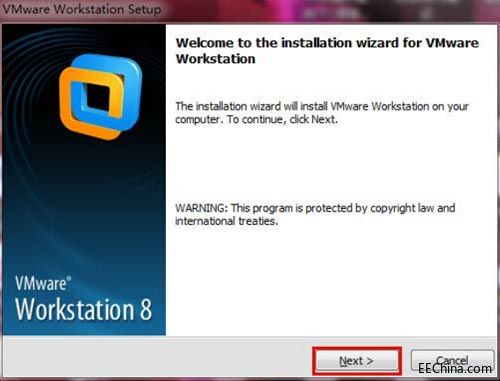
4)如下图,单击选择“Typical”安装方式,继续安装。
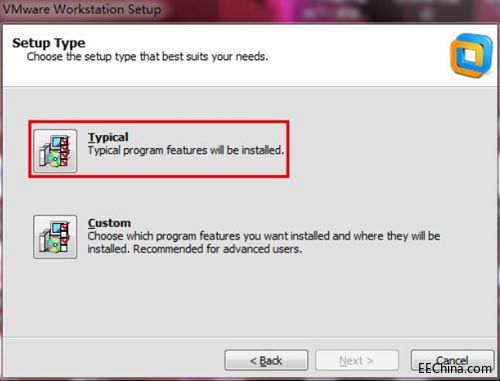
5)如下图,红色框中可以选择安装路径,图中选择的是默认路径,用户可以根
据实际情况选择软件的安装路径。软件的安装路径选择完成后,单击蓝色框中的
按扭“Next”,继续安装。
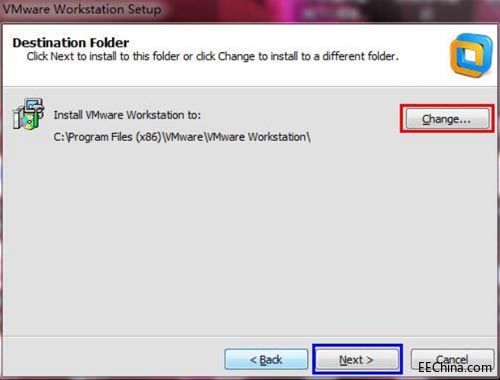
6)如下图,这里要特别注意的是,红色框中“√”选项一定要去掉,不然虚拟
机会自动升级到最高版本。如果虚拟机升级到最高版本了,用户在后面将无法使
用迅为电子提供的“搭建好的编译环境”,虚拟机版本高了之后,显卡驱动会出
现不兼容的情况,最后导致无法进入 Ubuntu 桌面系统。单击蓝色框中的按钮
“Next”,继续安装。

7)如下图,红色框中的“√”去掉,单击按钮“Next”,继续安装。
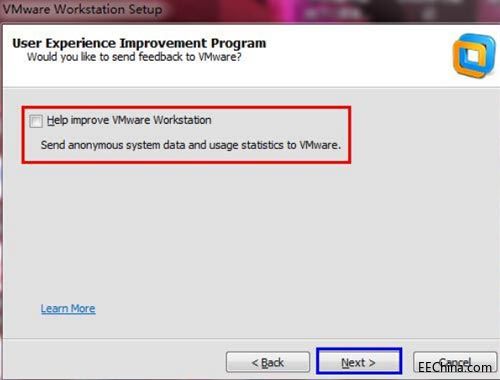
8)如下图,红色框中的“√”,用户自己选择,选了后,可以生成桌面图标以
及在开始菜单中生成菜单。单击蓝色框中的按钮“Next”,继续安装。
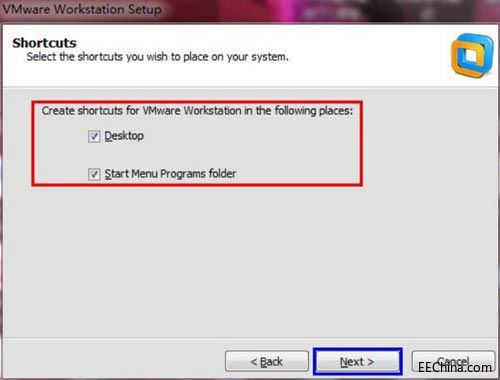
9)如下图,单击按钮“Continue”,继续安装。
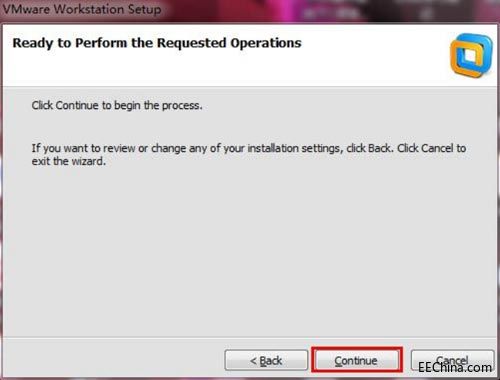
10)如下图,软件在安装中,等待软件自动安装。
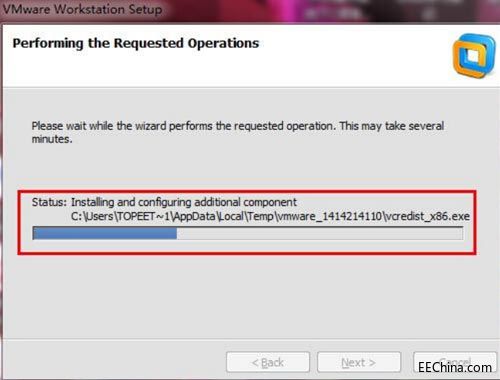
11)如下图,需要输入“License Key”。
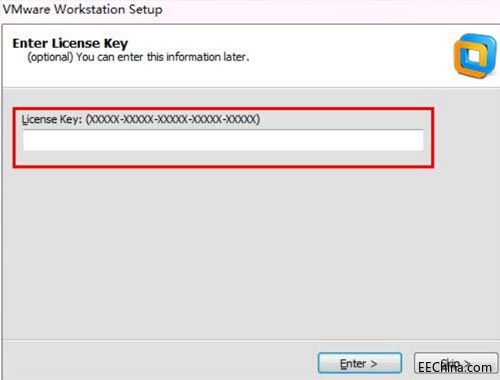
12)如下图,使用浏览器,“百度一下”关键词“vmware8.0.3 序列号”,找一
个能用的,粘贴复制到上图的红色框中。
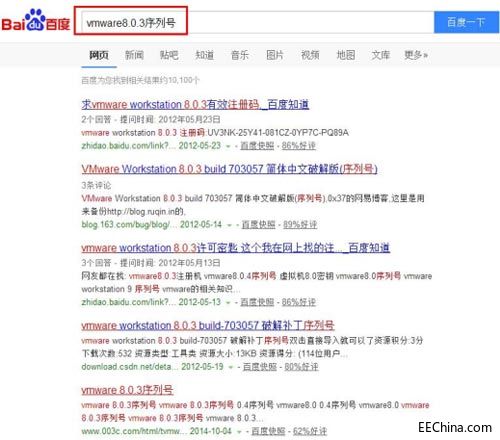
13)然后,如下图,单击按钮“Enter”。下图中,破解需要的 Key,用户可以
很容易的通过网络找到。
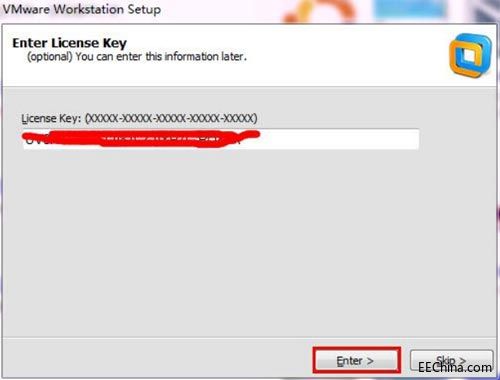
如下图,单击按钮“Finish”,完成安装。 
14)安装完成后,桌面生成快捷方式,如下图所示,双击快捷方式就可以打开虚
拟机。这里要注意的是,如果对虚拟机不是很熟悉,不要汉化虚拟机,也不要去
升级虚拟机。

|